Khi sử dụng Excel, đôi khi bạn cần sao chép một bảng tính từ một file Excel này sang file khác để thuận tiện hơn trong việc quản lý và xử lý dữ liệu. Nếu chưa biết cách thực hiện, hãy cùng tham khảo hướng dẫn sao chép bảng tính từ file này sang file khác trong bài viết dưới đây.

Tripi sẽ chia sẻ với bạn các bước để sao chép bảng tính từ file Excel này sang file Excel khác, mời bạn cùng theo dõi chi tiết.
Nếu bạn muốn sao chép Sheet1 từ file Excel Book1 sang file Excel Book2, hãy làm theo các bước sau đây:
Bước 1: Mở cùng lúc hai file Excel Book1 và Book2.

Bước 2: Trong file Excel Book1, nhấn chuột phải vào Sheet1 và chọn tùy chọn Move or Copy để tiến hành sao chép.
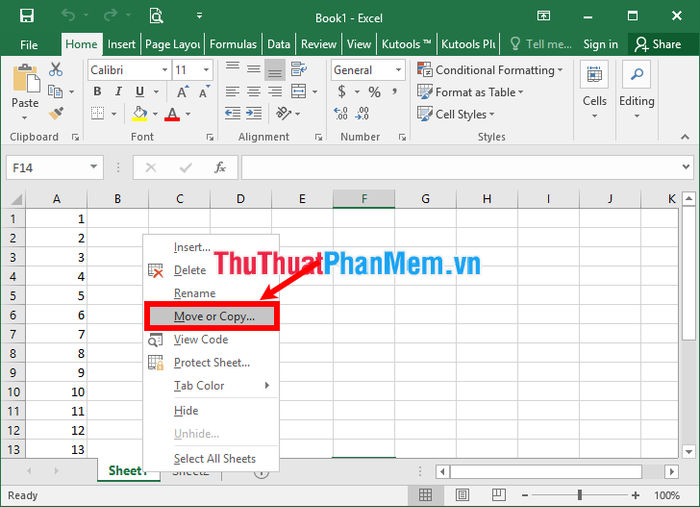
Bước 3: Trong cửa sổ Move or Copy, bạn chọn Book2 trong phần To book, sau đó xác định vị trí sao chép Sheet1 trong Book2 bằng cách chọn trước vị trí trong phần Before sheet. Đừng quên tích chọn Create a Copy để sao chép Sheet1, nếu không chọn, bạn sẽ làm mất Sheet1 trong file Book1.
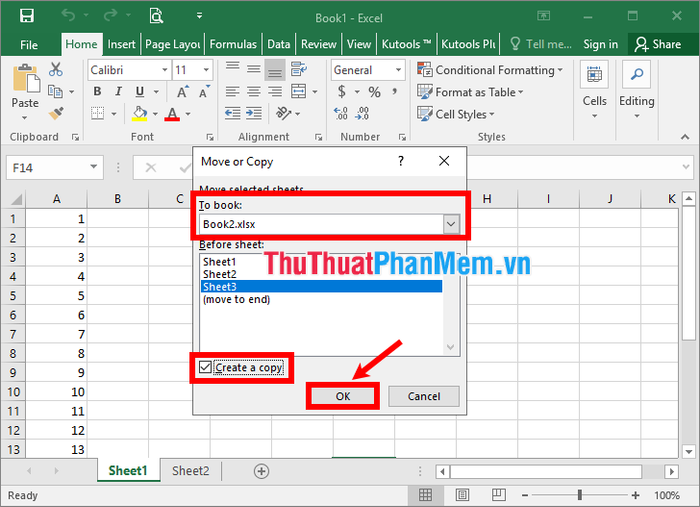
Vậy là bạn đã hoàn thành việc sao chép bảng tính từ file Excel này sang file Excel kia một cách đơn giản và nhanh chóng.
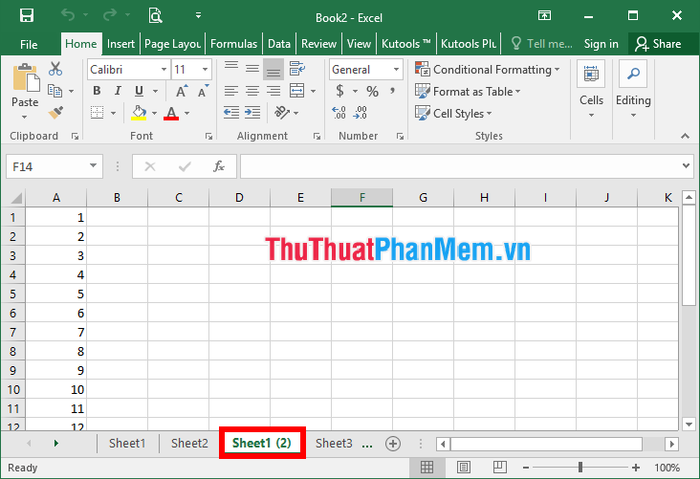
Ngoài cách sử dụng tính năng sẵn có, bạn cũng có thể sao chép bảng tính trong Excel sang một file Excel khác thủ công theo các bước sau:
Bước 1: Mở file Excel đầu tiên chứa bảng tính cần sao chép, sử dụng tổ hợp phím Ctrl + A để chọn toàn bộ bảng tính.

Bước 2: Mở file Excel thứ hai, nhấn vào biểu tượng New sheet để tạo một bảng tính mới.
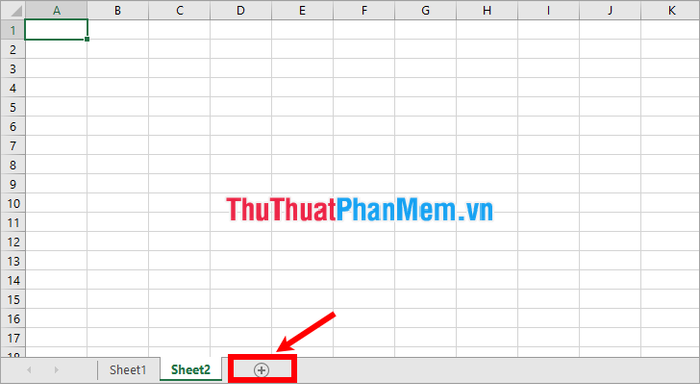
Bước 3: Dán bảng tính đã sao chép vào sheet mới của file Excel thứ hai bằng cách nhấn tổ hợp phím Ctrl + V. Như vậy, bạn đã hoàn thành việc sao chép bảng tính giữa hai file Excel.

Trong bài viết này, Tripi đã chia sẻ với các bạn phương pháp sao chép sheet từ một file Excel này sang file Excel khác. Hy vọng rằng những thông tin trong bài sẽ giúp các bạn nhanh chóng thực hiện thao tác sao chép sheet một cách dễ dàng và hiệu quả. Chúc các bạn thành công trong công việc!


